Windows: Deschide Promptul de Comandă către o Locație Specifică
Acest tutorial îți arată cum să creezi un shortcut pe desktopul Windows care deschide un prompt de comandă într-o locație specifică.

Când încercați să instalați BlueStacks sau să vă actualizați versiunea BlueStacks, este posibil să primiți uneori un mesaj de eroare care spune „ Instalarea a eșuat deoarece Hyper V este activat ”. Apoi vi se cere să dezactivați Hyper-V pentru a finaliza procesul de instalare. Să vedem cum poți să faci asta rapid și să rezolvi problema.
Remediere: BlueStacks nu se instalează, Hyper V este activat
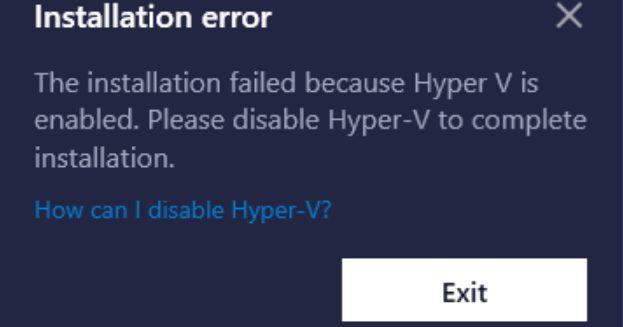
Dezactivează Hyper V
În primul rând, dezactivați Hyper V și încercați să instalați BlueStacks din nou.
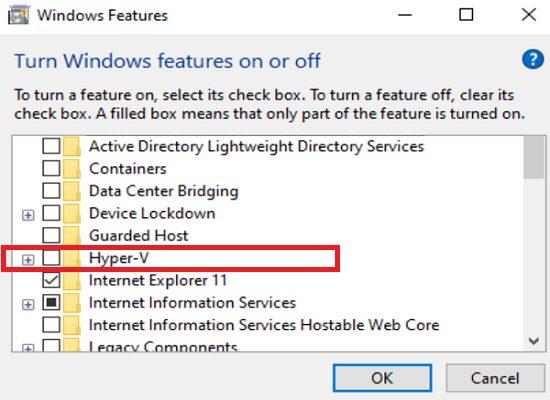
Dacă problema persistă, reveniți la Activarea sau dezactivarea funcțiilor Windows și dezactivați următoarele caracteristici: Windows Hypervisor Platform, Windows Sandbox, Virtual Machine Platform și Windows Subsystem pentru Linux.
Force-Stop toate serviciile Hyper V
Dacă încă primiți aceeași eroare, deschideți aplicația Servicii și dezactivați toate serviciile Hyper V care încă rulează în fundal.
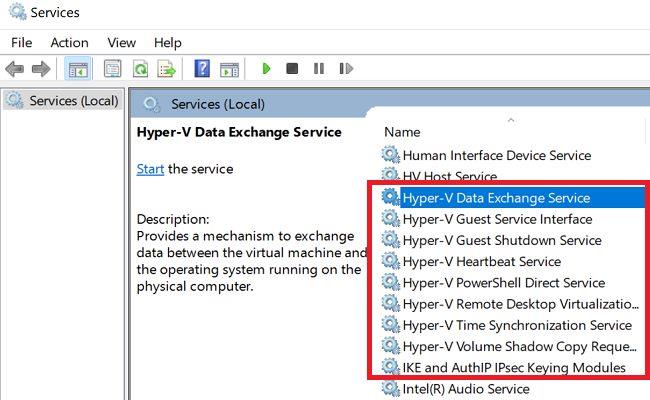
În funcție de configurația dvs. curentă, poate fi necesar să opriți următoarele servicii:
Hyper-V Data Exchange ServiceHyper-V Guest Service InterfaceHyper-V PowerShell Direct ServiceHyper-V Time Synchronization ServiceOther Hyper-V servicesInstalați cele mai recente actualizări ale sistemului de operare și ale driverelor
Asigurați-vă că actualizați sistemul de operare și driverele la cea mai recentă versiune. Accesați Setări , selectați Windows Update și apăsați butonul Verificați actualizările .
Driverele grafice învechite cauzează adesea diverse erori și erori pe computer. Lansați Managerul de dispozitive și extindeți lista de drivere de afișare . Faceți clic dreapta pe driverul dvs. grafic și selectați Actualizare driver .
Dacă există un semn de exclamare lângă alte drivere, repetați pașii de mai sus pentru a le actualiza.
Reparați fișierele de sistem
Fișierele de sistem corupte vă pot împiedica uneori să instalați programe noi sau să vă schimbați setările. Lansați Command Prompt cu drepturi de administrator și rulați DISM și SFC pentru a vă repara fișierele.
Utilizați comenzile de mai jos pentru a finaliza treaba: DISM.exe /Online /Cleanup-Image /Restorehealth și sfc /scannow . Reporniți aparatul și încercați din nou.
După ce ați urmat toți pașii de mai sus, contactați asistența BlueStacks dacă problema persistă.
Concluzie
Dacă BlueStacks nu se instalează deoarece Hyper V este activat, dezactivați serviciul. În plus, lansați aplicația Servicii și opriți forțat toate serviciile Hyper V care rulează în fundal. Apoi, actualizați sistemul de operare și driverul la cea mai recentă versiune. De asemenea, puteți rula DISM și SFC pentru a repara fișierele de sistem defecte.
Ați reușit să dezactivați Hyper V și să instalați sau să actualizați BlueStacks? Anunțați-ne în comentariile de mai jos.
Acest tutorial îți arată cum să creezi un shortcut pe desktopul Windows care deschide un prompt de comandă într-o locație specifică.
Descoperiți mai multe moduri de a rezolva un update Windows corupt dacă dispozitivul dumneavoastră are probleme după instalarea unui update recent.
Te întrebi cum să transferi fișiere de la Windows la dispozitivele iPhone sau iPad? Acest ghid pas cu pas te ajută să realizezi acest lucru cu ușurință.
Aflați cum să obțineți macOS pe un PC Windows cu un ghid pas cu pas care vă arată exact cum să obțineți sistemul de operare Apple pe un dispozitiv Microsoft.
Utilizați acest tutorial pentru a afla dacă un utilizator conectat are drepturi de administrator sau învățați unde să verificați toate conturile în Microsoft Windows.
Te întrebi cum să dezactivezi Microsoft Copilot, AI-ul proprietar care acum vine standard pe Windows și Edge? Urmează ghidul nostru pas cu pas pentru a afla mai multe.
În acest articol, vă arătăm două metode de a șterge coada de imprimare în Microsoft Windows.
Pentru mulți utilizatori, actualizarea 24H2 întrerupe auto HDR. Acest ghid explică cum poți remedia această problemă.
Trebuie să vedeți cât de mult spațiu ocupă melodiile Spotify? Iată pașii pe care trebuie să-i urmați pentru Android și Windows.
Defragmentarea unui PC este vitală pentru starea sa de bine, dar știi cum să o faci manual? Defragmentarea unui PC este vitală pentru starea sa de bine, dar știi cum să o faci manual?
Pentru a remedia eroarea Teams CAA50021, conectați-vă dispozitivul la Azure și actualizați aplicația la cea mai recentă versiune. Dacă problema persistă, contactați administratorul.
Microsoft spune că Cortana va ajunge pe alte platforme, inclusiv iOS și Android, oferind consumatorilor o alternativă la Siri și Google Now
Puteți reseta computerul care rulează Windows 10 cu Resetarea acestui computer atunci când aveți probleme, performanță scăzută sau probleme cu aplicațiile.
Microsoft dezvăluie Arc Touch Mouse, un nou mouse conceput pentru portabilitate, confort și precizie.
Puteți folosi Istoricul fișierelor pentru a face copii de siguranță ale fișierelor personale pe Windows 10 și, în acest ghid, veți afla cum să îl utilizați.
Dacă vă place noul design elegant Microsoft Metro, atunci veți iubi clientul MetroTwit Twitter pentru Windows. MetroTwit este o aplicație nativă
Windows 10 nu rulează corect pe mașinile virtuale (de exemplu, VMware, VirtualBox) pe ecrane retina HD, dar această soluție rezolvă problema.
Cum pornesc Windows 10 în modul sigur? Puteți porni computerul în modul Safe folosind Setări, meniul Power, Command Prompt sau MSConfig și iată cum.
Începeți din nou cu o instalare curată a Windows 10 atunci când computerul dvs. nu funcționează corect. Acest ghid vă prezintă pas cu pas procesul.
Microsoft a adăugat coduri QR pe Ecranul albastru al morții pentru a ajuta utilizatorii Windows 10 (Actualizare aniversară) să remedieze erorile de blocare de pe computerele lor.
Reveniți la bara de instrumente dacă nu apare în Google Docs, dezvăluind-o sau obținând permisiuni de editare. Dacă acestea nu reușesc, utilizați un browser recomandat.
Dacă vă confruntați cu probleme cu streamingul Netflix, trebuie să identificați problema conexiunii. Aflați cum să remediați codul de eroare Netflix NW-2-5.
Dacă vă întrebați cum să recuperați e-mailurile arhivate șterse din Gmail, vă recomandăm să folosiți Coșul de gunoi sau Microsoft Outlook pentru a vă ajuta.
Învățați cum să adăugați o postare anonimă pe un grup Facebook, protejându-vă astfel identitatea. Urmați pașii simpli pentru a crea o postare anonimă.
Tocmai ți-a trimis cineva un card cadou Google Play? Iată un ghid complet despre cum să utilizați cardul cadou Google Play. Aflați cum îl puteți trimite prietenilor și familiei dvs. online și multe informații utile.
Acest blog vă ajută cu cei mai buni pași de urmat dacă descoperiți că mesajele dvs. Gmail lipsesc sau au fost șterse.
Descoperă pașii necesari pentru a-ți păstra starea "Disponibil" în Microsoft Teams, astfel încât clienții să te poată contacta oricând.
Microsoft Teams a adunat o bază destul de mare de utilizatori corporativi. Aflați limitele Microsoft Teams, inclusiv limita de apeluri, participanți și multe altele pentru o colaborare eficientă.
Discover useful solutions for your broken television, ensuring proper environmental disposal and creative recycling ideas.
Cum să schimbi sau să editezi numele Facebook pe computer sau aplicație? Iată modalități rapide de a schimba numele profilului de pe Facebook și de a-i surprinde pe alții.


























